ساخت پروژه در نرم افزار پروتئوس به راحتی با چند کلیک انجام می شود. در نرم افزار پروتئوس هم قابلیت شبیه سازی مدارات الکترونیکی وجود دارد و هم قابلیت طراحی PCB. عمده استفادۀ ما از نرم افزار پروتئوس، شبیه سازی مدارات الکترونیکی و به ویژه مدارات و المان های دیجیتال است. بنابراین در این نوشته تنها به ساخت پروژه شبیه سازی در پروتئوس می پردازیم. برای شروع کار با پروتئوس و شبیه سازی در آن، لازم است ابتدا پروژۀ شبیه سازی ایجاد کنیم. ایجاد پروژه در پروتئوس شامل چند مرحله است که به سادگی انجام می شود. در ادامه به معرفی نرم افزار پروتئوس و ساخت پروژه در آن می پردازیم. همچنین در یک ویدئو، نحوۀ شبیه سازی مدارات الکترونیکی را بیان می کنیم. شبیه سازی میکروکنترلرها در پروتئوس، یعنی مدارات مبتنی بر میکروکنترلر، از مهمترین کاربردهای این نرم افزار است. در ویدئوی مذکور خواهیم دید که چطور مدارات شامل میکروکنترلر را با نرم افزار پروتئوس شبیه سازی می کنیم. آموزش پروتئوس به طور کامل در یک نوشته نمی گنجد. بنابراین مباحث این نوشته تنها با هدف شروع کار با پروتئوس است. لازم به ذکر است که ما در این نوشته، از پروتئوس نسخۀ 8.6 SP3 استفاده می کنیم.
تصویر 1 – ساخت پروژۀ جدید در پروتئوس
نرم افزار پروتئوس چیست؟
نرم افزار Proteus (یا Proteus design suite) ابزاری برای شبیه سازی مدارات الکترونیکی و همچنین طراحی PCB است. این نرم افزار در یورکشایر انگلستان توسط شرکت Labcenter Electronics توسعه داده شده است. اولین نسخۀ این نرم افزار در سال 1988 با نام PC-B توسط جان جیمسون برای DOS ساخته شد. در 1990 بخش Schematic capture، در 1996 شبیه سازی SPICE و در 1998 شبیه سازی میکروکنترلر به آن اضافه شد. پروتئوس اکنون شامل بخش های Schematic capture، شبیه سازی و طراحی PCB است. در این نرم افزار می توان شماتیک انواع مدارات الکتریکی و الکترونیکی و آنالوگ و دیجیتال را ترسیم و آنها را شبیه سازی کرد. از جمله ویژگی های مربوط به شبیه سازی نرم افزار پروتئوس عبارتند از:
- امکان شبیه سازی میکروکنترلرها: که پروتئوس از برخی میکروکنترلرهای AVR، برخی میکروکنترلرهای شرکت های Microchip Technology و NXP Semiconductor و STMicroelectronics و TI و … پشتیبانی می کند.
- وجود کتابخانه هایی از قطعات الکتریکی، الکترونیکی و الکترومکانیکی و برخی از ماژول ها: شامل انواع مقاومت، خازن، سلف، فیوز، دیود، ترانزیستور، آی سی، میکروکنترلر، میکروپروسسور، سنسور، نمایشگر، کلید، سوییچ، گیت های منطقی، قطعات الکترونیک قدرت، کی پد، رله، موتور، بردهای آردوینو و … .
- وجود ابزارهای آزمایشگاهی: مثل منبع تغذیه، اسیلوسکوپ، ولت متر، آمپرمتر، اهم متر، فانکشن ژنراتور، ترمینال پورت سریال، منابع تولید شکل موج، Logic analyzer و … .
- وجود گراف برای نمایش سیگنال ها: که گراف هایی برای نمایش سیگنال های آنالوگ، دیجیتال، نویز، اعوجاج، صدا، DC sweep و AC Sweep و … وجود دارد.
- قابلیت ساخت کتابخانۀ قطعات: که می توانیم قطعات مورد نظر خود را در این نرم افزار ایجاد کنیم. مثلاً یک ترانزیستور با ویژگی های خاص بسازیم.
در ادامه به ساخت پروژه در نرم افزار پروتئوس می پردازیم.
تصویر 2 – محیط نرم افزار پروتئوس
ساخت پروژه در نرم افزار پروتئوس
در این قسمت به ساخت پروژه شبیه سازی در پروتئوس می پردازیم. همان طور که گفتیم، ساخت پروژه در پروتئوس با چند کلیک انجام می شود. پس از باز کردن نرم افزار، از منوی File روی New project کلیک کنید (1). پنجرۀ New project wizard مرحلۀ Start باز می شود. در بخش Name، نامی برای پروژه تعیین کنید (2). در بخش Path نیز با کلیک روی دکمۀ Browse مسیر ذخیرۀ پروژه را انتخاب کنید (3). در قسمت پایین، گزینۀ New project را فعال و روی Next کلیک کنید (4 و 5). سپس وارد مرحلۀ Schematic design می شویم. در این مرحله گزینۀ Create a schematic from … را انتخاب می کنیم (6). سپس از میان تمپلیت های موجود، یکی را انتخاب می کنیم. ما تمپلیت پیش فرض را انتخاب کرده ایم (7). بعد از آن روی Next کلیک می کنیم (8).
تصویر 3 – ساخت پروژه در پروتئوس، مراحل Start و طراحی شماتیک
سپس وارد مرحلۀ PCB Layout می شویم. ما می خواهیم پروژۀ شبیه سازی داشته باشیم. بنابراین در این مرحله گزینۀ Do not create a PCB layout را انتخاب و روی Next کلیک می کنیم (1 و 2). در مرحلۀ بعد که مرحلۀ Firmware است، No firmware project را انتخاب می کنیم (3). پس از آن روی Next کلیک می کنیم (4) و وارد مرحلۀ Summary می شویم. در این مرحله، خلاصه ای از ویژگی های پروژه ایم که ایجاد می شود، آورده شده است. درنهایت برای ساخته شدن پروژه، روی Finish کلیک می کنیم (5). پس از آن محیط ترسیم شماتیک نرم افزار پروتئوس باز می شود. در ادامه، به ترسیم شماتیک در پروتئوس و شبیه سازی یک مولتی ویبراتور آستابل و یک LED چشمک زن در میکروکنترلر AVR می پردازیم.
تصویر 4 – ایجاد پروژه در پروتئوس، مراحل PCB layout و Firmware و Summary
شبیه سازی در نرم افزار پروتئوس
پس از ساخت پروژه در نرم افزار پروتئوس می توانیم در آن به شبیه سازی بپردازیم. در ویدئوی زیر دو پروژه ایجاد می کنیم. یک پروژه برای شبیه سازی یک مدار آستابل که در آن دو LED چشمک می زنند. این مدار متشکل از دو ترانزیستور، چهار مقاومت و دو خازن است و یک مدار آنالوگ است. شماتیک آن را ترسیم و مقادیر آن را تعیین و در نهایت آن را شبیه سازی می کنیم. خروجی آن را با اسیلوسکوپ می بینیم و در ادامه دو LED به آن اضافه می کنیم. پس از آن دوباره شبیه سازی را اجرا می کنیم و عملکرد آن را می بینیم. سپس پروژۀ دیگری برای شبیه سازی میکروکنترلر در پروتئوس ایجاد می کنیم. میکروکنترلر مورد بحث ما در این بخش، میکروکنترلر AVR ATmega32 است. که یک پروژه در نرم افزار کدویژن ساخته و برنامۀ یک LED چشمک زن را برای آن نوشته ایم. در پروتئوس میکروکنترلر AVR و قطعات دیگر را اضافه می کنیم. سپس روی میکروکنترلر دابل کلیک و فایل HEX برنامۀ نوشته شده را به آن اضافه می کنیم. تنظمات لازم هم انجام می دهیم و در ادامه شبیه سازی را اجرا می کنیم. شبیه سازی آردوینو در پروتئوس هم مانند شبیه سازی AVR است. کافی است کتابخانۀ آردوینو را که در پیوست قرار داده ایم، در محل نصب پروتئوس در پوشۀ LIBRARY کپی کنید.
ویدئوی 1 – نحوۀ طراحی شماتیک و شبیه سازی مدار با پروتئوس
نتایج ساخت پروژه در نرم افزار پروتئوس
- با استفاده از نرم افزار پروتئوس هم می توان PCB طراحی کرد و هم به شبیه سازی مدارات الکتریکی و الکترونیکی پرداخت.
- از مهمترین کاربردهای نرم افزار پروتئوس، شبیه سازی پروژه های مبتنی بر میکروکنترلر است.
- سه بخش کلی نرم افزار پروتئوس عبارتند از Schematic capture، شبیه سازی و طراحی PCB.
- شبیه سازی میکروکنترلرها، وجود انواع قطعات الکتریکی، الکترونیکی و الکترومکانیکی، وجود ابزارهای آزمایشگاهی، وجود گراف و قابلیت ساخت کتابخانۀ قطعات، از ویژگی های مهم و کاربردی نرم افزار پروتئوس است.
- در ساخت پروژه شبیه سازی در نرم افزار پروتئوس مراحلی برای تعیین ویژگی های پروژه وجود دارد. از جمله تمپلیت هایی برای محیط شبیه سازی، وجود یا عدم وجود طراحی PCB و ساخت پروژۀ Firmware.
- شبیه سازی در نرم افزار پروتئوس شامل دو مرحلۀ کلی طراحی شماتیک و اجرای شبیه ساز است. در طراحی شماتیک در پروتئوس گاهی ممکن است نیاز به افزودن کتابخانۀ ماژول ها یا قطعات به پروتئوس باشد.
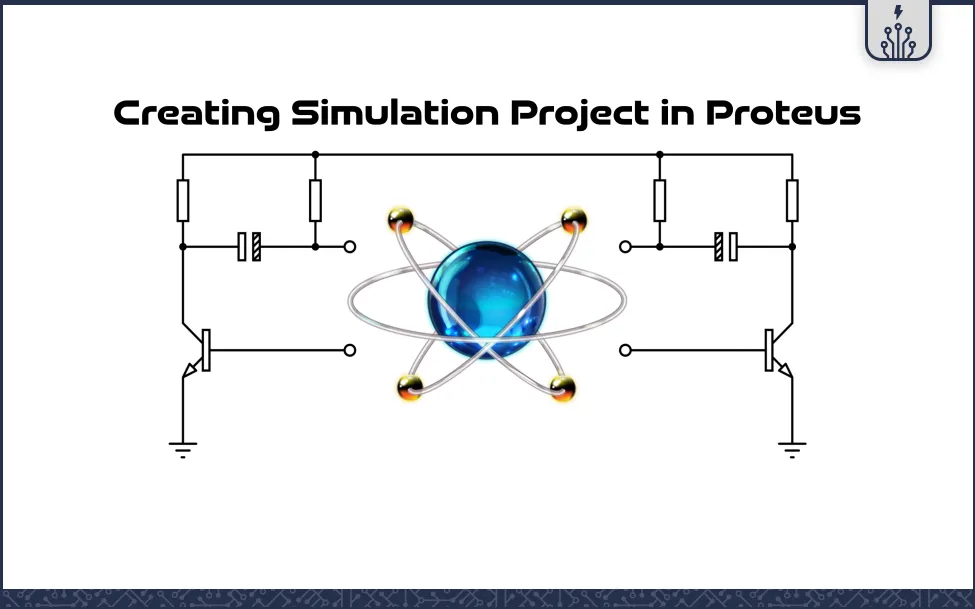
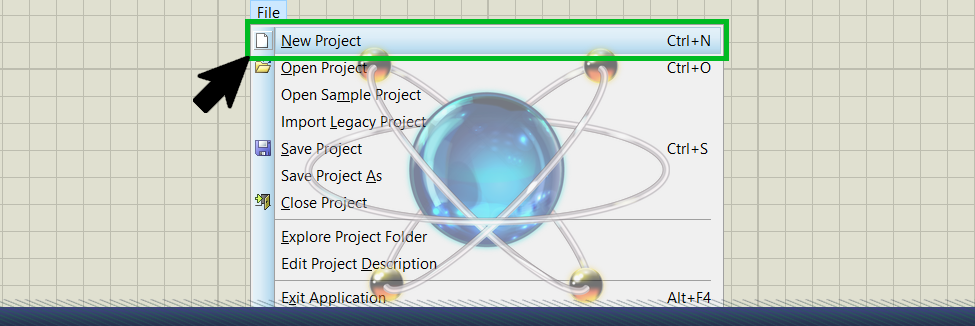
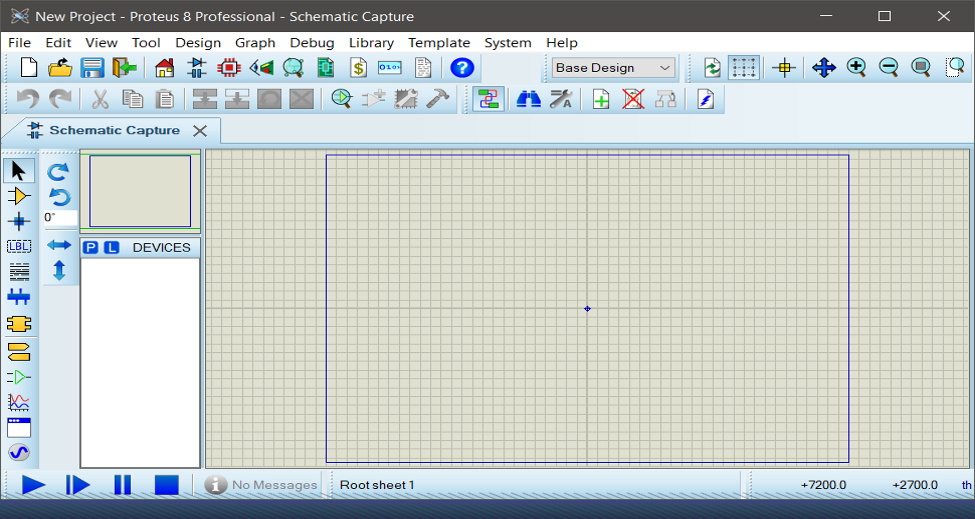
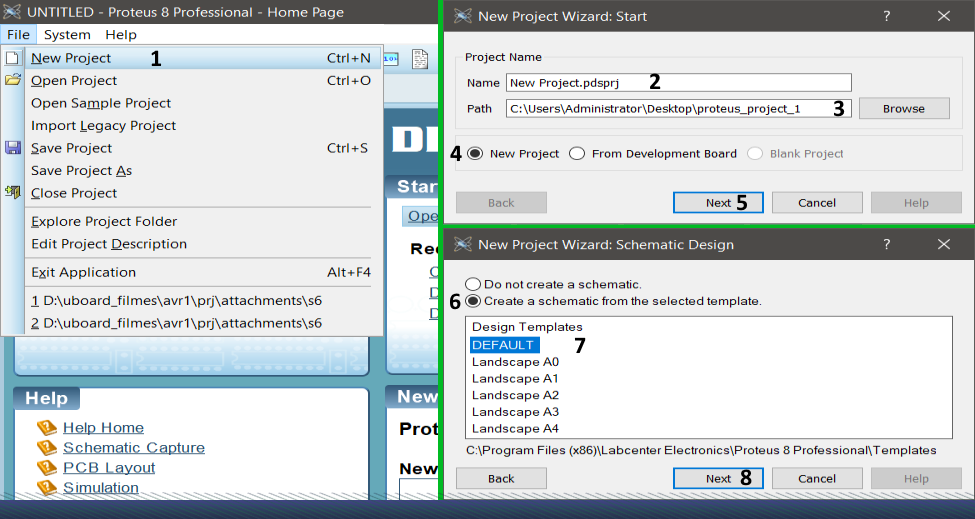
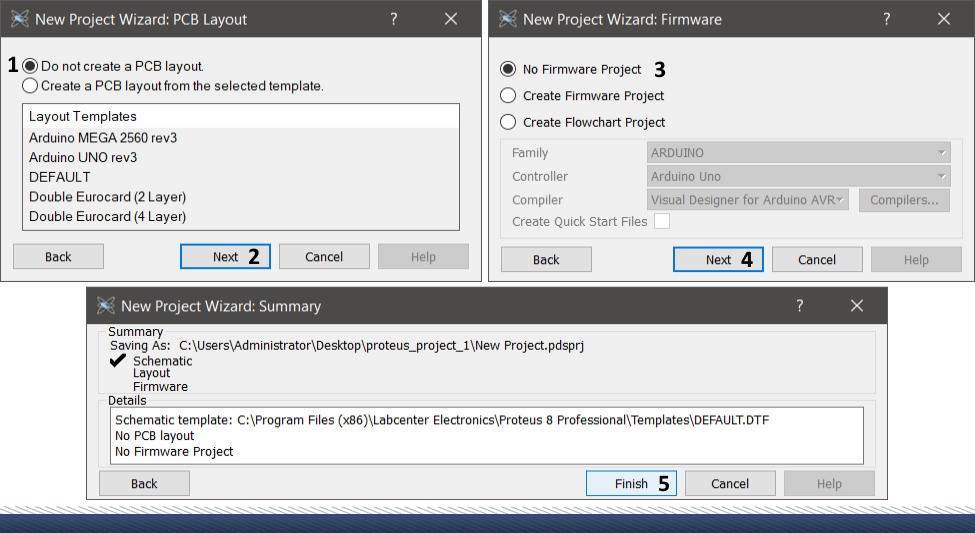






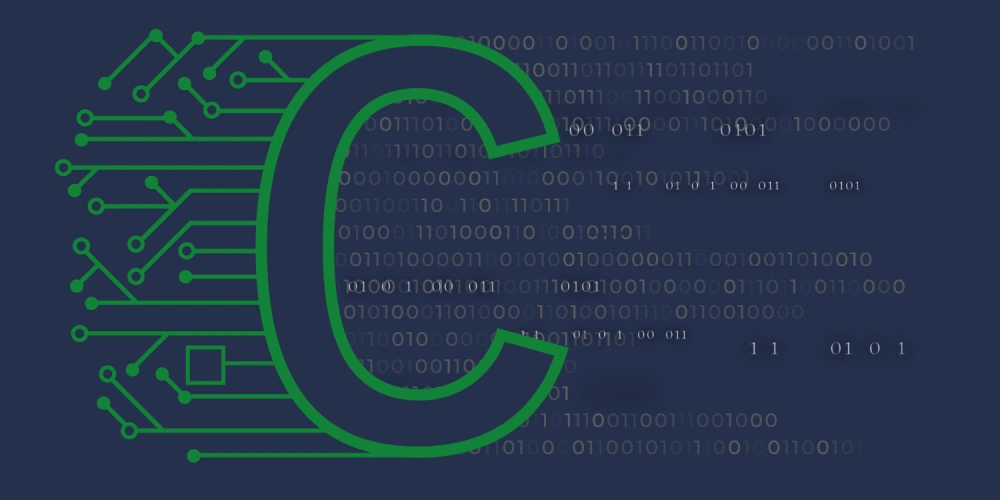

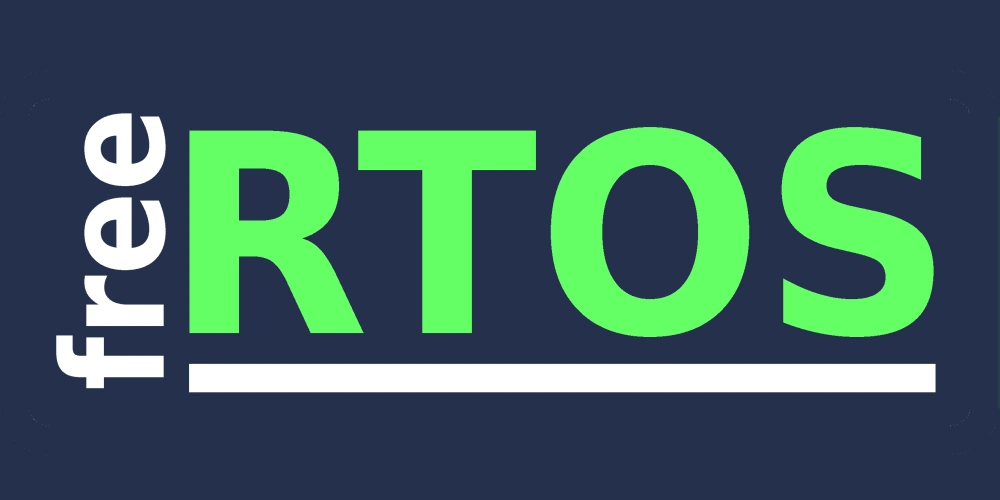
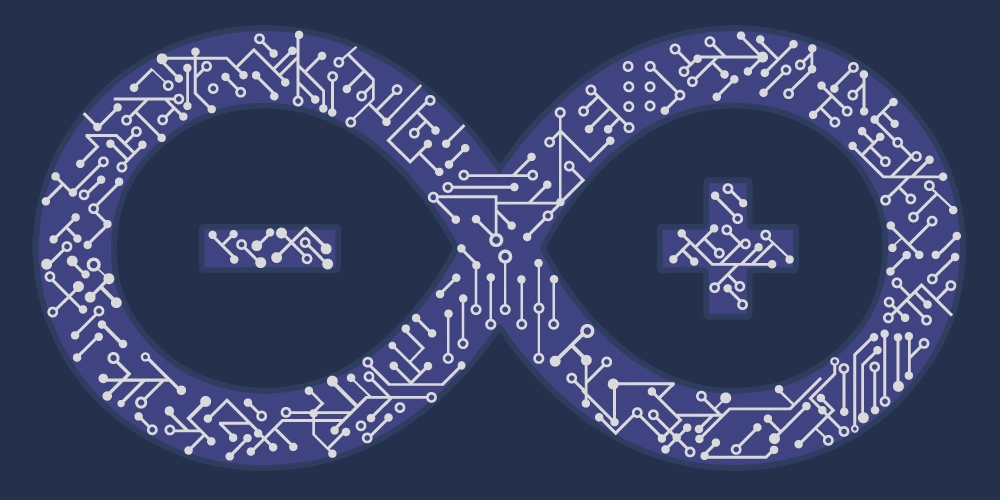

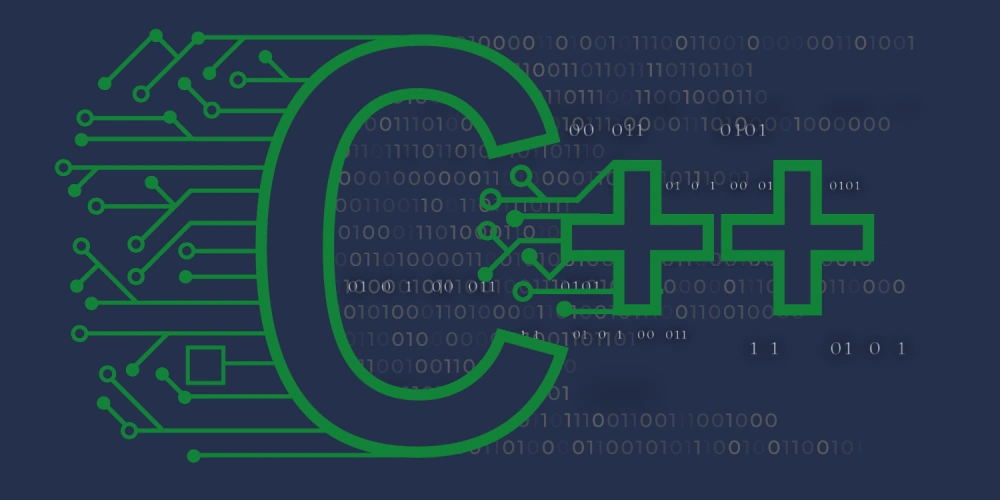
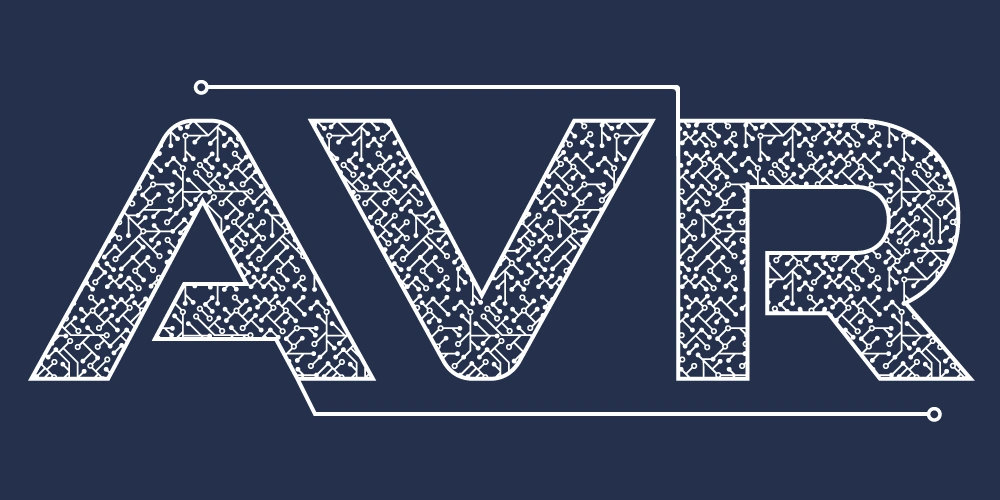
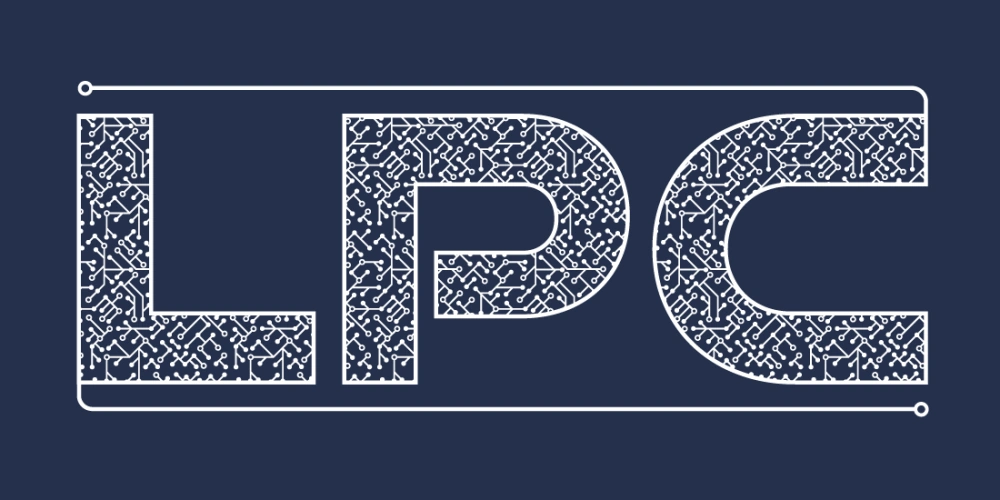


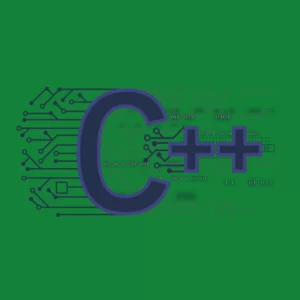

با سلام و درود برشما استاد گرامی عزیز من پروژه دارم با نرم افزار پروتئوس و متاسفانه کارکردن با این برنامه بلد نیستم شما پروژه انجام میدین؟
سلام. خیلی ممنون. زنده باشید. شما میتونید فیلم های آموزشی پروتئوس رو ببینید. توی سایت های مختلف موجود هست. اگر سوالی داشتید بپرسید.
سلام. با توجه به محدودیت زمانی نمیتونیم در خدمتتون باشیم. فیلمهای آموزش پروتئوس تو سایت های مختلف موجود هست. میتونید ببینید. سوالی بود بپرسید. در خدمتم.
با سلام
ببخشید بخش ISIS در پروتئوس ورژن 7 آیا همان بخش Schematic Capture در ورژن 8.12 همین نرم افزاره؟؟؟؟؟؟؟؟؟؟؟؟؟
استادم گفته که مداری را در بخش ISIS نصب کنیم. ورژن برنامه خود استادم 7 بوده اما من ورژن 8.12 رو نصب کردم. در این ورژن بخش ISIS رو پیدا نکردم اما بخش Schematic Capture که شبیه به بخش ISIS هست رو داره. ممنون ئمیشم که لطفا و خواهشضا بفرمایید که آیا بخش ISIS در پروتئوس ورژن 7 همان بخش Schematic Capture در پروتئوس ورژن 8.12 هست ؟؟؟؟؟؟؟؟؟؟؟؟؟؟؟؟؟؟؟؟ تشکر
لطفا و خواهشا پاسخ را به ایمیلم بفرستید
با تشکر فراوان
سلام. بله. ISIS همون محیطی هست که توش شماتیک ترسیم می کنید و شبیه سازی می کنید. که توی ورژن 8 همون Schematic capture هستش
سلام میشه اینو بهم توضیح بدین
موقع نصب یک جایی keyهای نرم افزار را خواهد خواست بعد از اتمام نسب جهت فعال سازی فایل کرک را ران کنید و مسیری نرم افزار را نصب کردید پوشه را انتخاب کنید وگزینه بقیشم بگین لطفا
Labcenteter Electronics
سلام دوست عزیز. خیلی مواقع نصب نرم افزارها مخصوصاً کرک شده ها نحوۀ نصبشون توی ورژن های مختلف متفاوته. حالا نرم افزار پروتئوس هم بعضی ورژن هاش نصبش با مشکل مواجه میشه. بنده از نسخۀ 8.6 SP3 استفاده میکنم. فایل نصبیش فقط یه فایله و فایل کرک نداره و درسرهای نصب رو نداره. فقط یه فایل رو اجرا می کنید و نصب میشه. بعد میتونید استفاده کنید. دنبال این نسخه از پروتئوس بگردید که مثل نسخه ای که من دارم و کرک نداره باشه.
با سلام من وقتی می خوام فایل پروتیوس را به کسی بفرستم وقتی فایل رو باز می کنه به جای فایل پروتیوس فایل آلتیوم دیده می شه ؟
سلام. نسخه های جدید پروتئوس فرمت فایل پروژه شون pdsprj هستش. توی ویندوز نرم افزاری رو که قراره این فرمت رو باز کنه تغییر بدید به پروتئوس. یا این که نرم افزار پروتئوس رو باز کنید. از منوی File روی Open project کلیک کنید. توی پنجره ای که باز میشه، فایل مورد نظرتون رو پیدا کنید و باز کنید.
موقع سیو مدار خطا saving is disabled in the demonstration version of proteus میده این خطا ینی چ و چکارش کنم ؟؟لطفا بهم جواب بدید
سلام. ممکنه نسخه ای که استفاده می کنید اجازه نده پروژه رو Save کنید. نسخۀ 8.6 SP3 رو نصب کنید. به احتمال زیاد مشکلتون حل میشه.
سلام
وقت بخیر
معادل کلمه انگلیسی برای سنسور اتش در برنامه پروتئوس چیه؟
باید چه کلمه سرچ کنم که بیاد؟
سلام. وقتتون بخیر. سنسور شعله به صورت پیش فرض توی پروتئوس وجود نداره. اما احتمالا میشه دانلود کرد و به کتابخونه های پروتئوس اضافه کرد. سرچ کنید Flame sensor in proteus.